
Якщо уявити, що Інтернет – це великий парк, через який вам потрібно пройти, то VPN — віртуальна приватна мережа — це технологія, яка дозволяє перетнути цей парк через безпечний тунель, закритий від сторонніх очей.
VPN-сервіс створює особливий секретний канал зв’язку, який не можна відстежити. Додаток Surfshark легко й ефективно справляється з цим завданням.
Зміст
Як користуватися VPN — 4 простих кроки
КРОК 1 Оформити підписку на VPN-сервіс
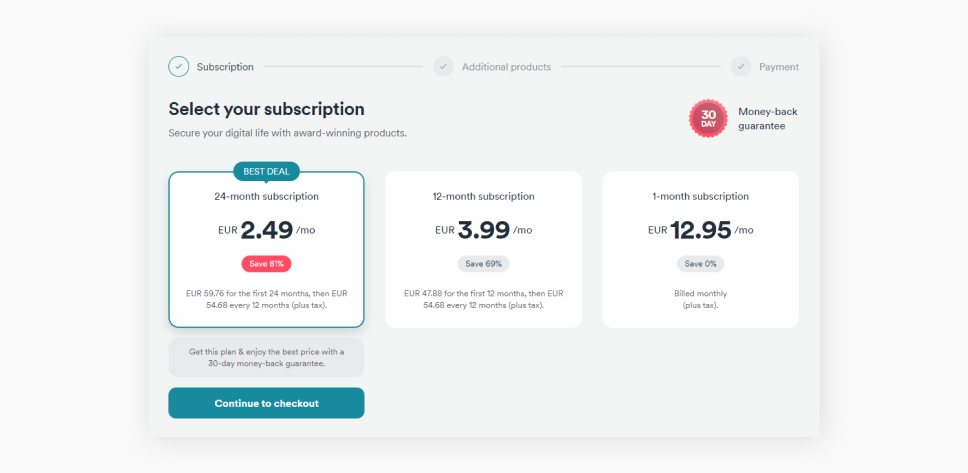
Під час пошуку підхожого VPN не варто вибирати безкоштовний сервіс. Вони приваблюють ціною 0 євро ($0 для американських користувачів), але не мають коштів і ресурсів для підтримки стандартів сучасної безпеки, на відміну від платних VPN. Деякі безкоштовні VPN-сервіси навіть продають дані своїх користувачів.
У свою чергу VPN преміум-класу дбають про свою репутацію і мають зовсім інший рівень технічної оснащеності з набагато ширшим арсеналом засобів безпеки.
Обирайте VPN преміум-класу, який підходить вам за всіма параметрами — бездоганна репутація, безліч серверів у вашій країні або поблизу, підтримка ваших пристроїв тощо. Зайдіть на вебсайт цього VPN, ознайомтеся з його характеристиками та оформіть підписку.
КРОК 2 Завантажити та встановити додаток VPN
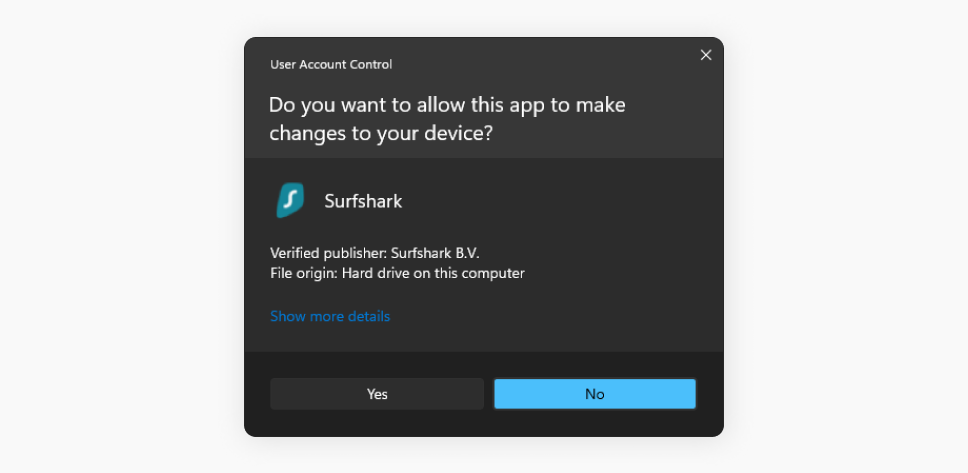
Тут все просто та зрозуміло. VPN преміум-класу, зокрема Surfshark, пропонують додатки для різних пристроїв — швидше за все, вас буде перенаправлено на сторінку завантаження відразу після оформлення підписки.
Тут вам запропонують прості в установці версії додатків для Windows, macOS, iOS, Android та інших платформ. Виберіть та встановіть той, що вам підходить.
КРОК 3 Запустити VPN-додаток
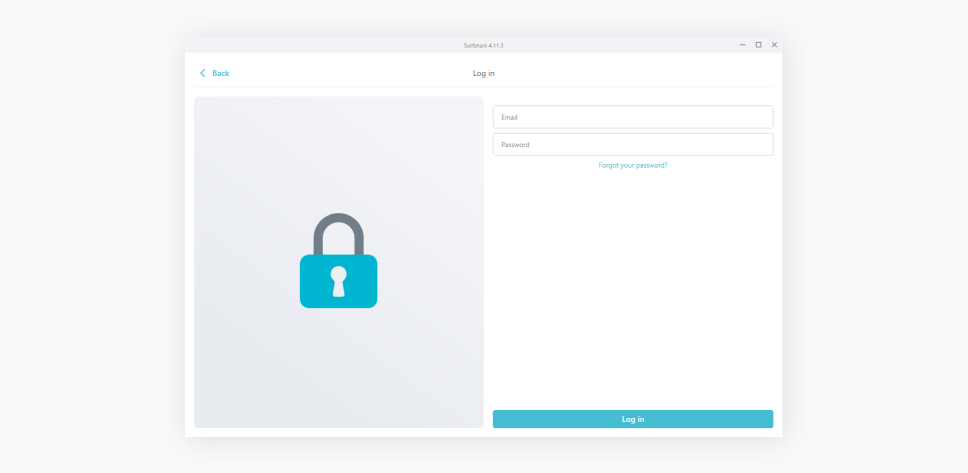
Після встановлення додатку VPN його потрібно запустити, як будь-який інший додаток, та увійти до свого облікового запису користувача. Введіть ім’я користувача та пароль, які ви використовували під час оформленні підписки (крок 1) і виконайте вимоги двофакторної автентифікації, якщо вона застосовується.
Після успішного входу ви побачите головний екран додатку з привабливою кнопкою Підключитися.
КРОК 4 Натисніть на кнопку «Підключитися».
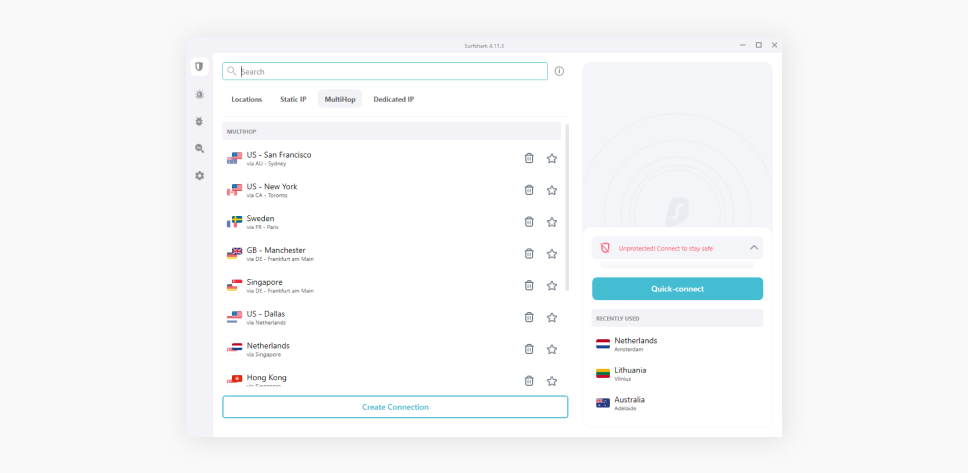
У більшості VPN натискання кнопки Підключитися встановлює з’єднання з найближчим чи найшвидшим доступним сервером. Незалежно від розташування цього сервера (це може бути навіть ваше місто) ви отримаєте зашифроване з’єднання зі зміненою IP-адресою.
За бажанням ви можете легко вибрати інший сервер і підключитися до нього. У додатку Surfshark для цього потрібно просто натиснути на потрібний сервер зі списку.
Як обрати VPN-сервіс
Під час вибору підхожого VPN-сервісу слід враховувати кілька факторів:
Вартість | Платні VPN-сервіси перевершують безкоштовні VPN за всіма параметрами, але переплачувати теж не варто. |
|---|---|
Репутація | Серйозний розробник VPN матиме багаторічну історію розвитку свого сервісу. Почитайте новини про вибраного провайдера та відгуки інших користувачів на вебсайтах типу TrustPilot. |
Сервери | Чим більше серверів у більшій кількості країн, тим краще. Широка серверна мережа — це не тільки заміна вашої IP-адреси на IP-адресу VPN-сервера, але й збереження максимальної швидкості вашого інтернет-з'єднання. |
Технології безпеки | Рівень довіри до VPN-сервісу багато в чому залежить від рівня фінансування та впровадження технологій безпеки. Хороший VPN використовує найсучасніші алгоритми для шифрування даних своїх користувачів. |
Підтримка різних платформ | Простіше кажучи, вам потрібно перевірити, чи підтримується ваш пристрій – смартфон, планшет, ПК тощо – обраним вами VPN-сервісом. |
Гарантія повернення оплати | Що робити, якщо VPN-сервіс вам не сподобався? У цьому випадку ви, напевно, захочете повернути свою оплату за підписку. Ось чому вам потрібно шукати VPN-провайдера з 30-денною гарантією повернення оплати, як у Surfshark. |
Використання VPN на різних пристроях
Нещодавно VPN можна було встановити тільки на певні пристрої, але сьогодні ви можете без проблем використовувати щось на зразок комерційного VPN-клієнта споживчого рівня на різних пристроях.
Наведені нижче інструкції припускають, що ви вже маєте підписку на Surfshark і, відповідно, у вас є облікові дані для входу — адреса електронної пошти та пароль, які ви вводили під час оформлення підписки.
Використання VPN на Windows
- Відкрийте цю сторінку та натисніть на кнопку Завантажити додаток для Windows, щоб завантажити інсталяційний файл;
- Відкрийте інсталяційний файл і натисніть Так/Підтвердити/тощо у всіх запитах на встановлення додатку в каталог за замовчуванням;
- Після встановлення додаток запуститься автоматично. Введіть свої облікові дані для входу – і, можливо, код 2ФА – і натисніть Підключитися. Додаток автоматично встановить з’єднання з найшвидшим або найближчим сервером;
- Якщо вам потрібно підключитися до іншого сервера, знайдіть його (можна за допомогою рядка пошуку вгорі) на вкладці Розташування і клацніть по ньому.
Використання VPN на macOS
- Щоб завантажити додаток Surfshark, введіть слово Surfshark у рядок пошуку в App Store або просто натисніть на це посилання і натисніть на кнопку Установити. Завантажте та встановіть додаток VPN. Натисніть Відкрити–
- Коли додаток відкриється, введіть свої облікові дані для входу та натисніть Вхід;
- Після входу натисніть Підключитися для підключення до найближчого або найшвидшого сервера. Щоб підключитися до іншого сервера, виберіть потрібний на вкладці Розташування та клацніть на ньому.
Використання VPN на Android
- Відкрийте додаток Play Store і знайдіть Surfshark, ввівши слово Surfshark у рядок пошуку; натисніть Surfshark VPN, а потім на кнопку установки. Погодьтеся з усіма запитами;
- Після встановлення відкрийте додаток. Виконайте вхід зі своїми обліковими даними. Після цього має відкритися головна сторінка додатку;
- На головній сторінці клацніть Підключитися — додаток автоматично встановить з’єднання з найшвидшим сервером;
- Смартфон попросить підтвердити запит на підключення – натисніть OK;
- Щоб підключитися до іншого сервера, натисніть на кнопку Розташування та виберіть потрібний сервер.
Використання VPN на iOS
- Відкрийте App Store на своєму пристрої та знайдіть Surfshark;
- Натисніть ВСТАНОВИТИ, щоб розпочати завантаження та інсталяцію додатку. Вам потрібно буде підтвердити свій вибір за допомогою Face ID або пароля Apple ID;
- Після встановлення закрийте App Store та знайдіть на екрані новий значок Surfshark VPN. Клацніть його та погодьтеся з нашими Умовами та положеннями;
- Увійдіть за допомогою електронної пошти та пароля, які ви обрали під час реєстрації. На головному екрані додатку натисніть Підключитися для підключення до найшвидшого сервера;
- Щоб підключитися до іншого сервера, виберіть потрібний на вкладці «Розташування».
Використання VPN для розширень браузера
- Знайдіть Surfshark у магазині додатків свого браузера або перейдіть за відповідним посиланням: Chrome, Firefox, Edge;
- Натисніть на кнопкуДодати/Встановити або іншу запропоновану, щоб встановити розширення. Погодьтеся на всі запити щодо його встановлення;
- Після встановлення розширення натисніть на логотип Surfshark на панелі інструментів — зазвичай він знаходиться у верхньому правому кутку;
- Введіть свої облікові дані для входу — адресу електронної пошти та пароль, які вводили під час реєстрації облікового запису;
- Натисніть Підключитися для підключення до найшвидшого сервера або виберіть інший сервер на вкладці Розташування .
Використання VPN на смарт-ТВ
- Для смарт-ТВ з Android знайдіть додаток Surfshark у Play Store на телевізорі. Встановіть його;
- Після встановлення додатку запустіть його та введіть свої облікові дані для входу — адресу електронної пошти та пароль;
- Після входу ви можете натиснути Підключитися для підключення до найшвидшого сервера. Щоб підключитися до іншого сервера, виберіть потрібний на вкладці Розташування.
Налаштування VPN на вашому пристрої
Після наших інструкцій залишилися питання? Можливо, ці корисні посилання допоможуть вам розібратися. Натисніть, щоб дізнатися, як налаштувати VPN на:
Ми пропонуємо прості посібники з налаштування VPN на будь-якому пристрої.
Як налаштувати VPN вручну
У деяких випадках доводиться вдаватися до ручного налаштування сервісу — наприклад, якщо ваша система не підтримує VPN-додатки або ви перебуваєте в мережі з обмеженнями без можливості встановити звичайне VPN-підключення. Тут ви знайдете наші посібники з налаштування VPN вручну на:
Як використовувати додаткові функції VPN
Встановити VPN і не користуватися всіма його функціями — це все одно що купити автомобіль і ніколи не користуватися кондиціонером: сервіс має безліч корисних можливостей, які не варто упускати! Пропонуємо опис найпопулярніших додаткових функцій VPN зі зручними посиланнями щодо їх використання:
CleanWeb
Блокує відому шкідливу рекламу та ПЗ.
Ця функція знаходиться в меню Налаштування → Налаштування VPN → CleanWeb.
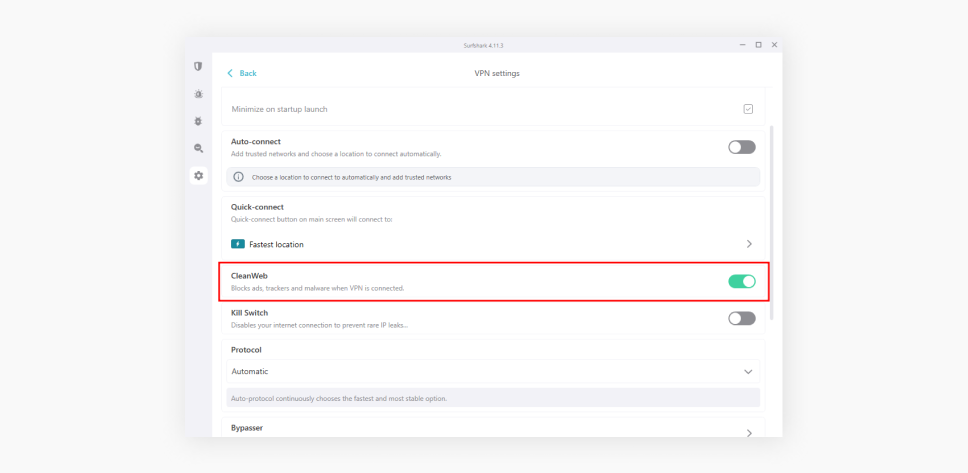
Bypasser
Деякі користувачі відключають VPN задля економії пропускної здатності. Bypasser допоможе зберегти швидкість, не жертвуючи безпекою.
Ця функція дозволяє вибирати додатки та вебсайти, які VPN-додаток ігноруватиме.
Вона знаходиться в меню Налаштування → Налаштування VPN → Bypasser.
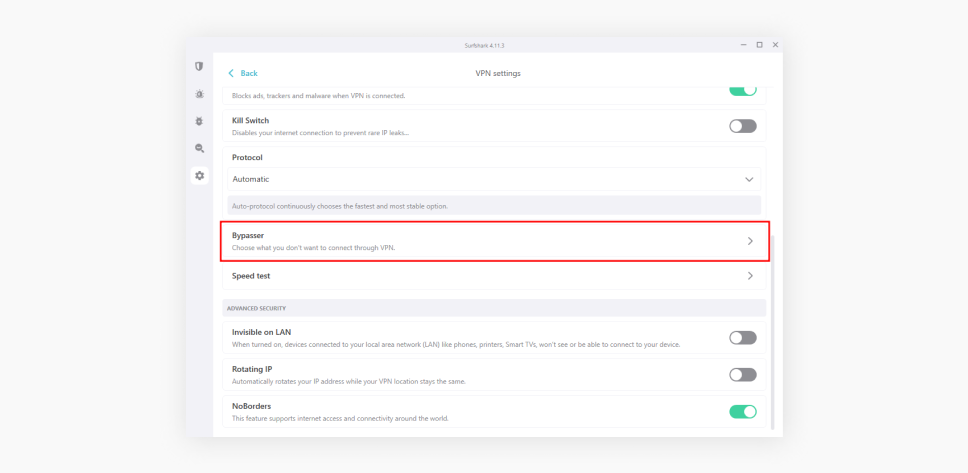
Dynamic MultiHop
Підключається до Інтернету через два вибрані VPN-сервери задля посилення конфіденційності.
Ця функція знаходиться на вкладці MultiHop на головному екрані Surfshark.
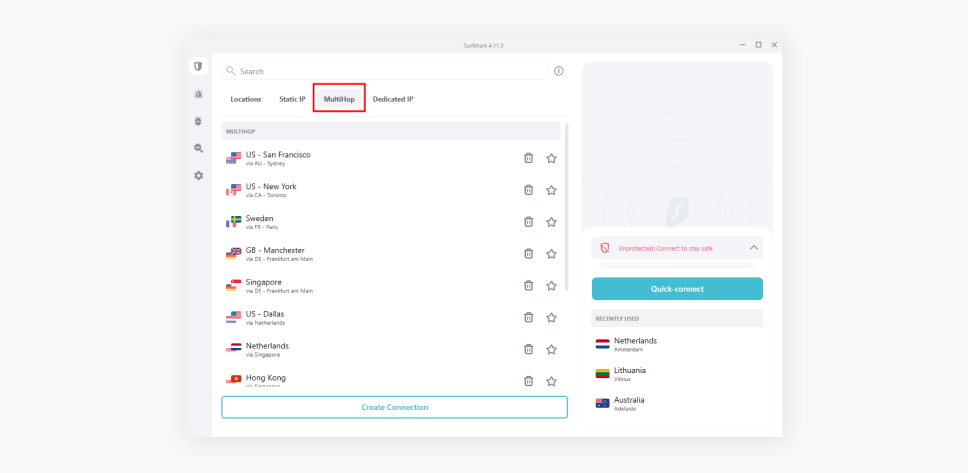
Kill Switch
Відключає пристрій від Інтернету у разі несподіваного переривання VPN-з’єднання.
Ця функція знаходиться в меню Налаштування → Налаштування VPN → Kill Switch.
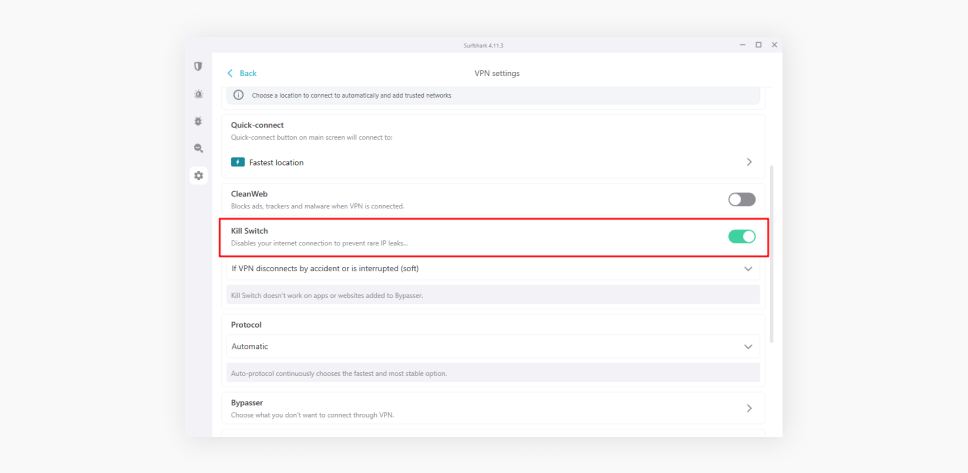
Ротація IP-адреси
Ця функція періодично змінює вашу IP-адресу без відключення від VPN.
Вона знаходиться в меню Налаштування → Налаштування VPN → Розширені налаштування → Ротація IP-адреси.
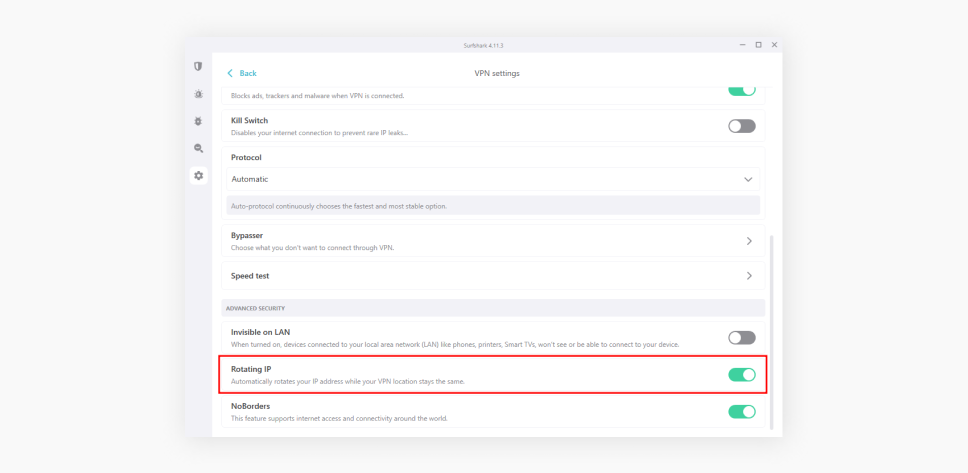
NoBorders
Дозволяє використовувати VPN у регіонах з обмеженнями.
Знаходиться в меню Налаштування → Налаштування VPN → Розширені налаштування → NoBorders.
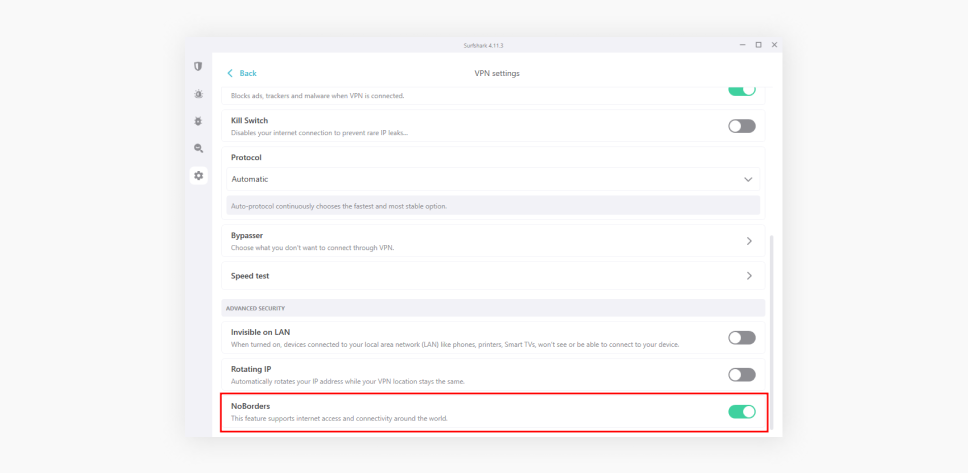
Як використовувати VPN на декількох пристроях (одночасно)
Деякі VPN-сервіси дозволяють підключати до VPN декілька пристроїв одночасно. А деякі VPN-провайдери, зокрема Surfshark, дозволяють використовувати VPN-додатки з одним обліковим записом практично на необмеженій кількості пристроїв.
Це дуже просто:
- Установіть додаток VPN на пристрій, на якому хочете його використовувати;
- Виконайте вхід зі своїми обліковими даними;
- Готово!
Для більшої безпеки можна налаштувати двофакторну автентифікацію на декількох пристроях.
Що можна робити за допомогою VPN
Захист вашої особистості в мережі
Не хочете залишати в мережі цифрових слідів, які можуть розповісти про ваші онлайн-пригоди? Підключення до VPN-сервера приховує вашу IP-адресу (це як ваша домашня адреса, тільки в Інтернеті), маскує ваші дії від інтернет-провайдера та надає багато інших можливостей.
Безпека в загальнодоступних мережах Wi-Fi
VPN використовують шифрування, щоб приховати ваші дії в Інтернеті від сторонніх. Цей захід безпеки може мати життєво важливе значення для захисту ваших облікових даних від атак «людина посередині» (атак методом перехоплення повідомлень та підміни ключів) у загальнодоступних мережах Wi-Fi. Не дайте себе зламати та зіпсувати собі відпочинок під час подорожей!
Позбавлення персоналізованої реклами
Для показу набридливої цільової реклами маркетологам спочатку потрібно з’ясувати, що вас цікавить та змушує натискати на рекламні оголошення. Для цього вони мають свої методи — наприклад, вони можуть купити вашу IP-адресу та профіль споживача у вашого інтернет-провайдера. Ви можете захиститися від цього за допомогою VPN-сервісу, який приховує вашу IP-адресу.
Безпека під час ігор
Сватинг, DDoS-атаки та повідомлення від дітей про наймання вбивць — ризики, які можуть загрожувати учасникам багатокористувацьких ігор. Із VPN ви можете приховати свою справжню IP-адресу, що дуже ускладнить (або навіть унеможливить) DDoS-атаки на вас і спроби дізнатися вашу адресу для фальшивого виклику поліції (сватинг). Окрім того, це запобігатиме обмеженню пропускної здатності вашого інтернет-з’єднання.
Обмеження відповідальності: Використовувати сервіси Surfshark у будь-яких незаконних цілях заборонено, оскільки це суперечить нашим Умовам використання Дії наших користувачів не повинні порушувати норм чинних законодавчих актів та умов постачальників послуг потокового передавання.
Використовуйте ці нові знання раціонально
Тепер ви знаєте, як користуватися VPN і знаєте, наскільки це просто. Це означає, що ви готові до посилення своєї конфіденційності та повної свободи в мережі! Чому б не застосувати ці знання і не почати користуватися VPN прямо зараз?
Питання та відповіді
Як користуватися безкоштовними VPN?
Спочатку вам треба знайти безкоштовну VPN-платформу, яка вам підходить. Порядок її використання не сильно відрізнятиметься від користування платним VPN-сервісом: ви оформляєте підписку, завантажуєте та встановлюєте VPN-клієнт, запускаєте додаток на своєму пристрої та підключаєтеся.
Водночас важливо розуміти, що безкоштовні VPN не можуть повністю захистити ваші дані, тому ми не рекомендуємо користуватися ними. Безкоштовним VPN не вистачає прозорості щодо політик ведення журналів, і вони не забезпечують належного рівня цифрової безпеки своїм користувачам.
Чи законно використовувати VPN?
Використання VPN є законним у 99% країн світу. Ми маємо статтю, в якій детально розглянуто питання законності VPN.
Що таке VPN-сервіс та як ним користуватися?
VPN захищає ваше інтернет-з’єднання, роблячи перегляд вебсторінок конфіденційним, приховуючи вашу IP-адресу і не дозволяючи вашому інтернет-провайдеру вас відстежувати. Користуватися ним максимально просто:
- Оформіть підписку на VPN-сервіс;
- Завантажте й встановіть додаток VPN;
- Запустіть VPN-додаток;
- Підключіться до потрібного сервера.
Все готово! Дотримуючись наших інструкцій, ви легко підключитеся до VPN.
Що потрібно для використання VPN?
Використання VPN не вимагає нічого особливого — вам потрібне лише інтернет-підключення та електронний пристрій (телефон, комп’ютер, телевізор). Якщо ви все це маєте, ви можете просто зараз почати користуватися VPN, щоб захистити себе в Інтернеті.

